pdf怎么加水印?平时整理pdf格式文件时,往往会遇到给pdf添加水印的情况,那么pdf如何加水印呢?本文整理了几个简单好用的方法,借助这些工具,简单几步就能搞定文件添加水印的技巧,一起往下看看吧!
pdf加水印的好处有很多,大概体现在以下几点:
1、版权保护:水印最直接的作用是标记文档的版权信息,有助于防止未经授权的复制、分发或篡改,增强版权持有者的权益保护
2、品牌宣传:通过在PDF文档中嵌入公司的logo或品牌标语作为水印,可以无形中提高品牌的曝光度
3、信息标注:水印可以用来标注文档的状态,以便接收者明确文档的使用限制或注意事项
4、防伪验证:对于需要防伪的官方文件、证书或报告,可以通过特殊的水印设计来区分真伪,保护文件的权威性和可信度
5、增强专业性:精心设计的水印能够提升PDF文档的整体视觉效果,这对于商业报告、法律文件、学术论文等需要体现专业形象的文档尤为重要
pdf添加水印的方法有哪些?介绍几个简单常用,且适合新手的:
方法一:借助金舟PDF转换器
专业的pdf转换器支持PDF、Word、PPT、Excel、图片等文件的批量互转功能,同时,还具备了多种pdf常见处理功能,包括pdf加水印、pdf分割、pdf合并、pdf压缩等
pdf添加水印具体操作步骤:
步骤1、运行pdf转换器,首页选择“PDF处理”-“PDF添加水印”功能
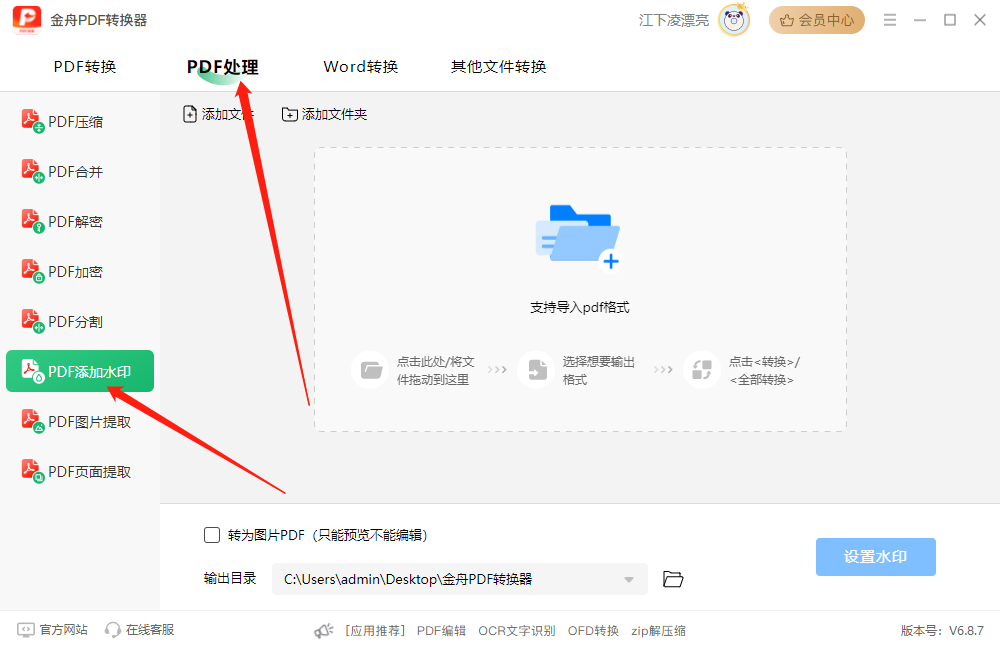
步骤2、导入需要添加水印的pdf文件后,点击右下角的“设置水印”
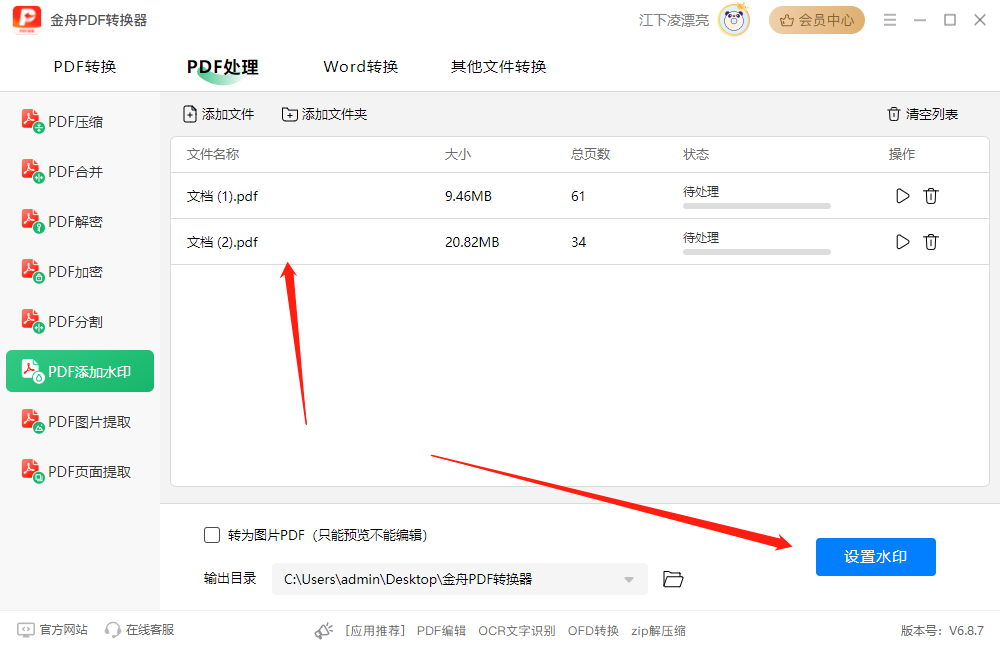
步骤3、水印类型支持文字和图片,勾选中其中一个

步骤4、根据需要设置水印各项参数,包括透明度、旋转、位置、大小等,右侧可以预览最终效果,最后点击“确定”即可
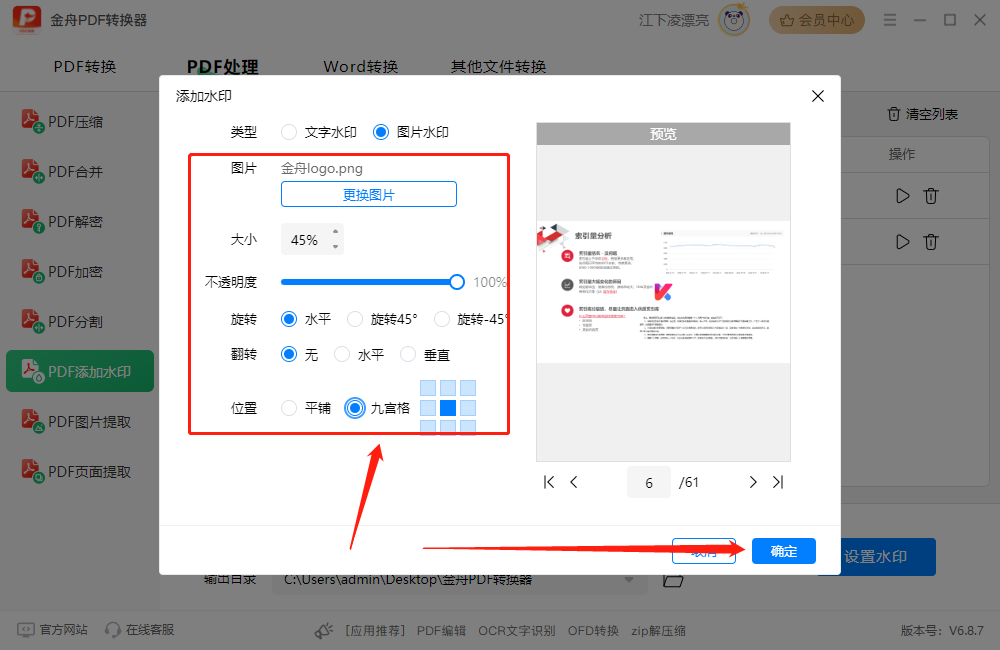
步骤5、水印添加完成后,点击前往导出文件夹查看就可以了
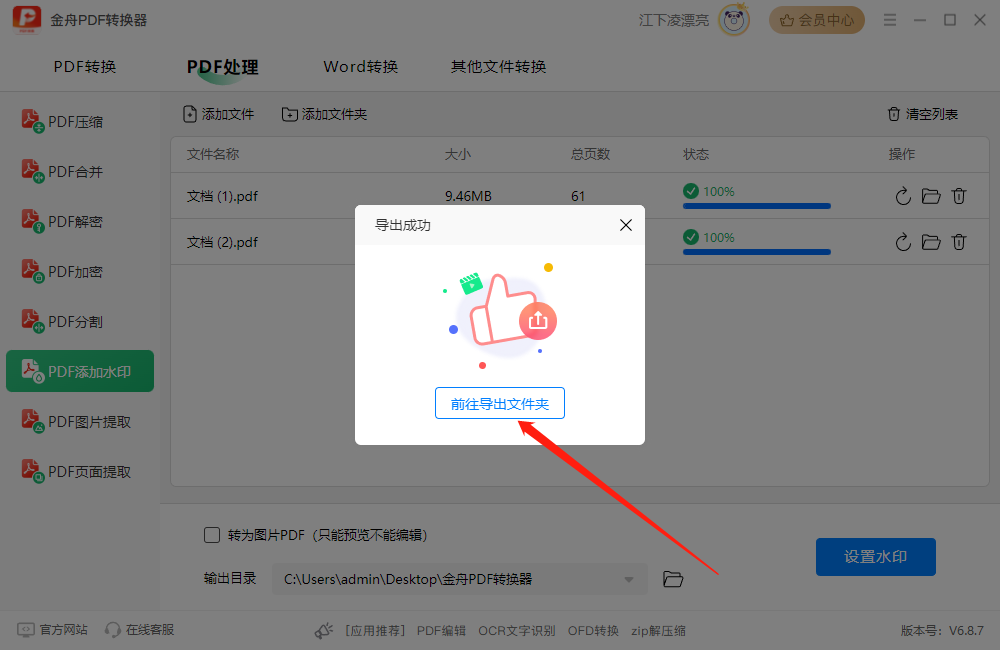
总结:软件支持批量处理pdf文件,将多个pdf文件上传进来后,可统一设置pdf水印
方法二:借助金舟PDF编辑器
PDF编辑器功能相对来说比较齐全,用户借助金舟PDF编辑器,可以轻松对pdf文件进行任意的编辑功能,包括添加水印、修改文字图片、修改批注、以及去除pdf水印等
pdf添加水印具体操作步骤:
步骤1、运行pdf编辑器,点击“打开PDF文件”选择需要添加水印的pdf文件
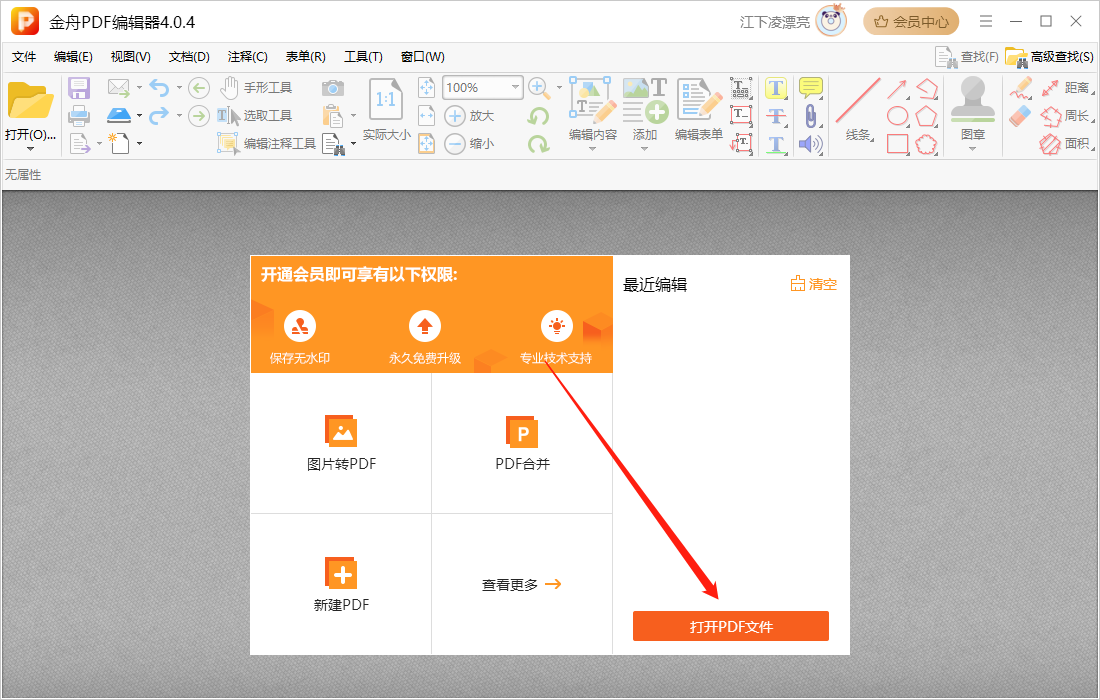
步骤2、在顶部菜单栏中,依次选择“文档”-“水印”-“添加”
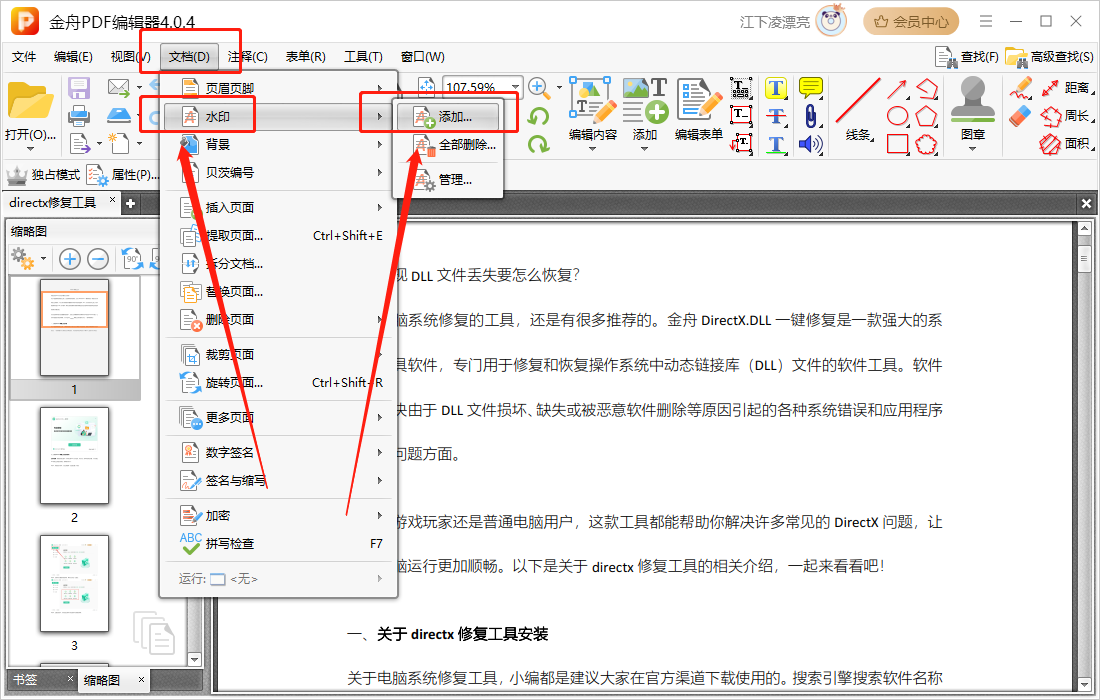
步骤3、水印类型分为两种,文本即为文字水印,文件即为图片水印
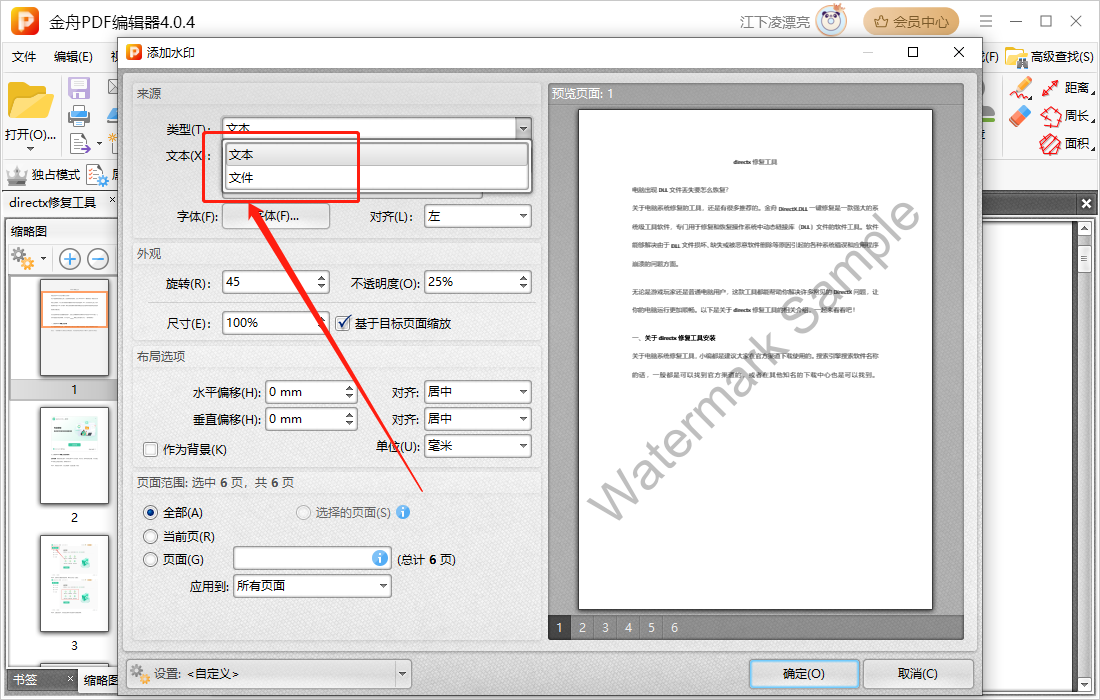
步骤4、根据需要设置pdf水印参数,右侧预览效果,完成后点击“确定”就能应用
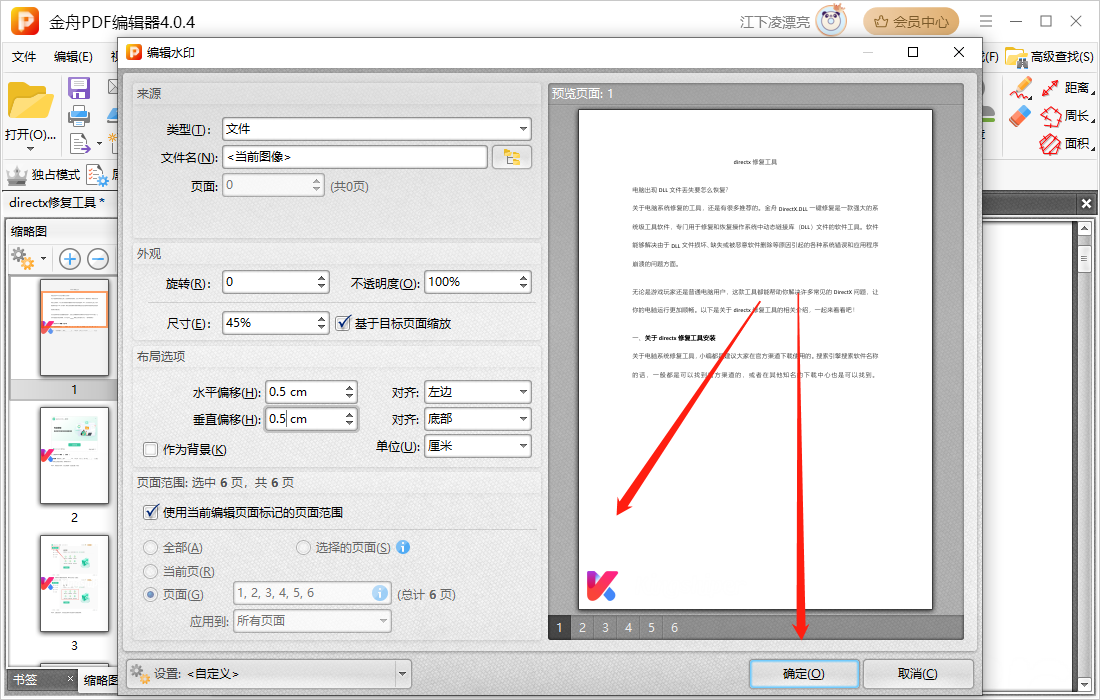
步骤5、pdf水印添加完成后,点击“保存”就可以了
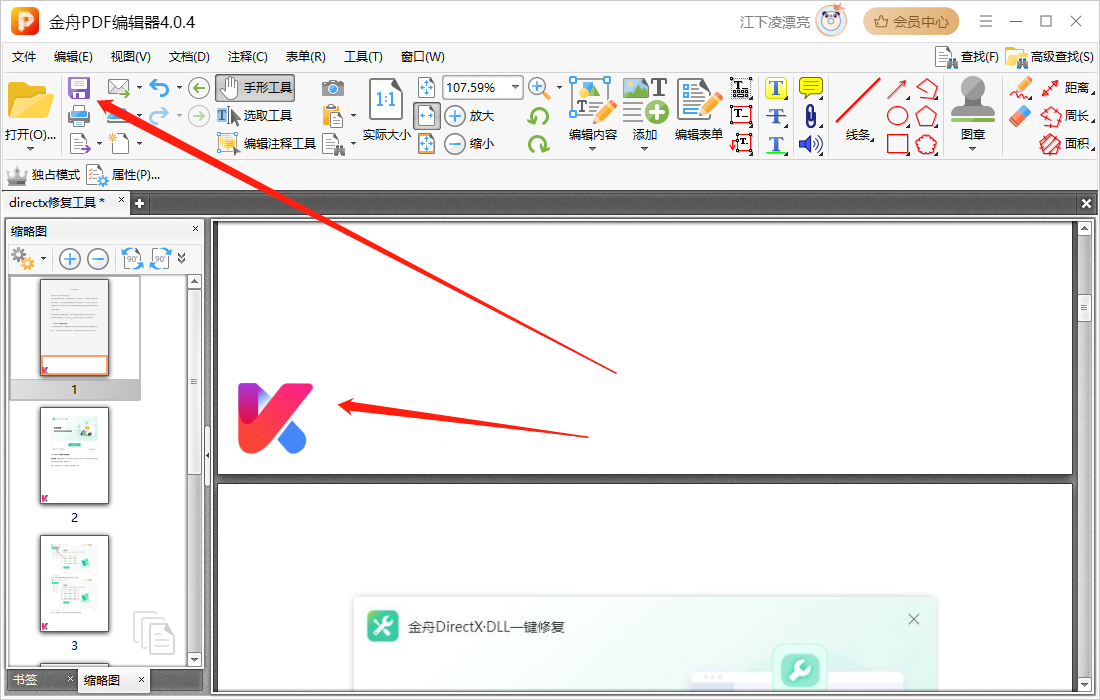
总结:PDF文件需要借助专业的pdf编辑器,平时有编辑pdf需求的用户可以使用
方法三:借助PDF在线编辑工具
PDFescape提供了关于pdf的多种处理功能,包括常用的pdf添加水印、pdf去除水印、pdf压缩、pdf转word、pdf合并、pdf转图片等
pdf添加水印具体操作步骤:
步骤1、百度搜索“PDFescape”,找到在线编辑工具
步骤2、菜单栏中,找到pdf添加水印,并且将pdf文件上传进来
步骤3、点击“设置水印”选项,根据提示选择添加水印文字或图片,并设置水印的样式、位置、透明度等参数
步骤4、点击“开始转换”按钮,生成带有水印的PDF文件
步骤5、带有pdf文件生成后,直接将该pdf文件下载到电脑中
总结:目前仅支持添加文字水印,需要添加图片水印的,请换个方法
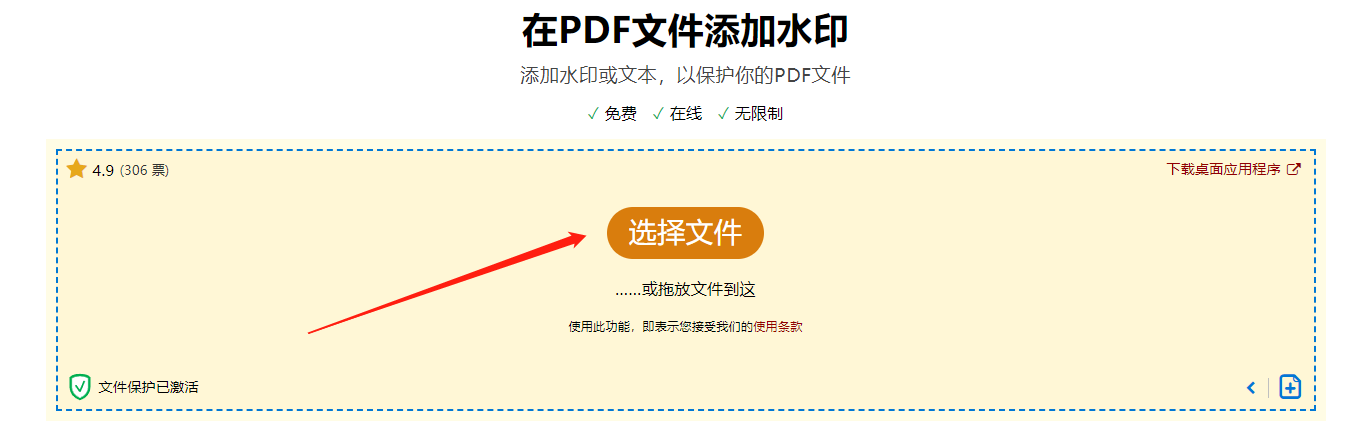
方法四:借助Smallpfd处理工具
pdf在线添加水印是相对简单的方法之一,只需要上传pdf文件就可以自定义设置水印,
pdf添加水印具体操作步骤:
步骤1、百度搜索“Smallpfd”,找到对应的pdf处理工具
步骤2、顶部菜单栏中,依次点击“工具”-“为PDF添加水印”
步骤3、点击“选择文件”,从电脑设备上传pdf文件
步骤4、输入文字水印,然后根据需要设置水印的其他参数
步骤5、点击右上角的“完成”,稍等片刻
步骤6、处理好后会生成新的pdf文件,将其下载到电脑就可以了
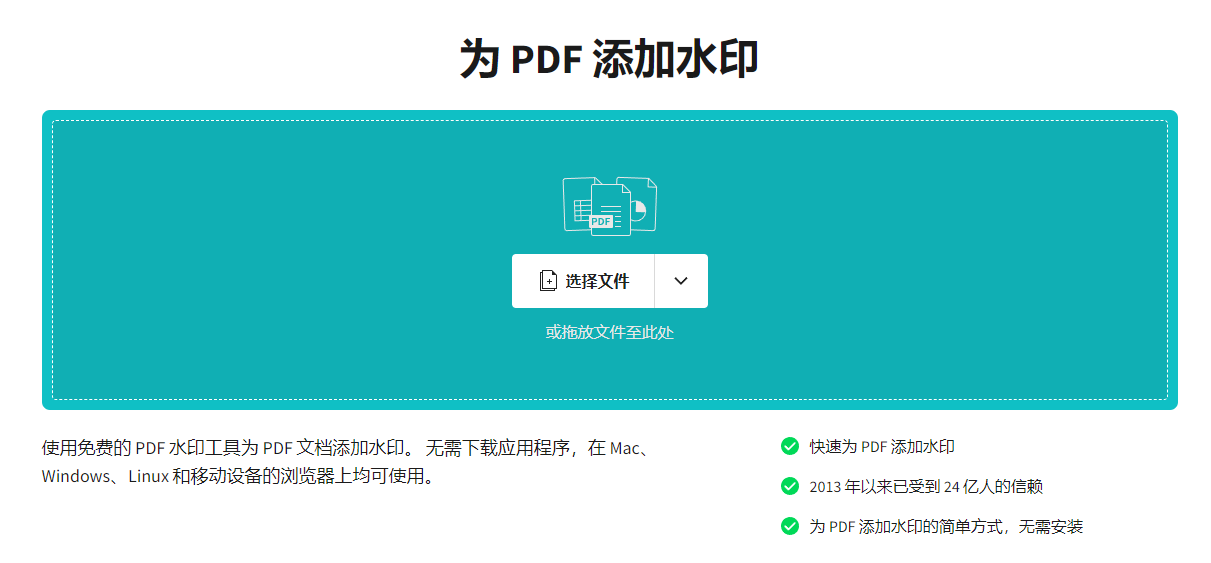
总结:无需下载应用程序,在 Mac、Windows、Linux和移动设备的浏览器上均可使用
方法五:借助Adobe Acrobat Pro软件
PDF处理工具有很多,Adobe Acrobat Pro专业性极强,用来给pdf添加水印也是简简单单,几个步骤就能搞定
pdf添加水印具体操作步骤:
步骤1、启动软件,依次点击菜单栏的“文件”-“打开”,选择需要添加水印的pdf文件
步骤2、在工具面板中,找到并点击“编辑PDF”-“水印”-“添加”选项
步骤3、在弹出的 “添加水印” 对话框中,设置水印参数,边预览边设置
步骤4、如果预览效果满意,点击“确定”按钮以应用水印到PDF文件中就可以了
文章总结
好了,关于pdf如何加水印,本文就分享以上五个pdf加水印的方法技巧。无论哪种加水印方法,新手小白都能轻松掌握给pdf添加水印的技巧,希望以上内容能够帮到有需要的朋友们!




